Hoe de schermresolutie op Windows 10 te veranderen
Microsoft Windows 10 / / March 17, 2020
Laatst geupdate op

Het wijzigen van de schermresolutie in Windows 10 is een beetje anders dan de vorige Windows-versie. Lees verder voor stapsgewijze instructies om uw scherm er op zijn best uit te laten zien.
De stappen om de schermresolutie te wijzigen zijn een beetje veranderd vergeleken met Windows 8. Velen hebben me de afgelopen weken zelfs een e-mail gestuurd met de vraag om hulp na de aankoop van een nieuwe monitor. Dus, na het vinden van een paar vrije momenten vanmiddag, heb ik de stappen heel snel voor jullie allemaal opgeschreven.
Hoe de schermresolutie op Windows 10 te veranderen
Stap 1: Vanaf het bureaublad, klik met de rechtermuisknop overal en kies Scherminstellingen
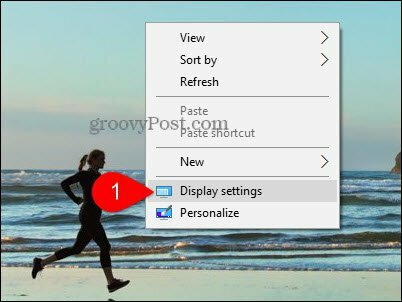
Stap 2: KlikGeavanceerde weergave-instellingen
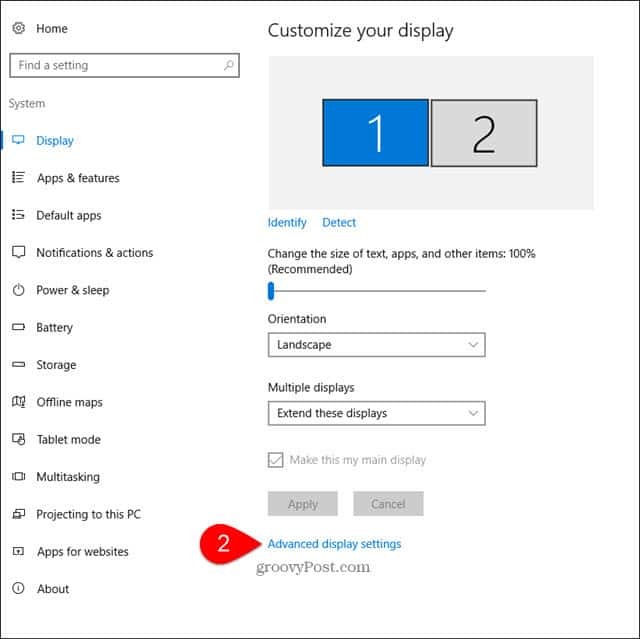
Stap 3: Als u meerdere beeldschermen heeft, Klik de Scherm waarvoor u de resolutie wilt wijzigen.
Stap 4: onder resolutie, clikken het drop-down menu en clikken de gewenste resolutie dan clikkenVan toepassing zijn.
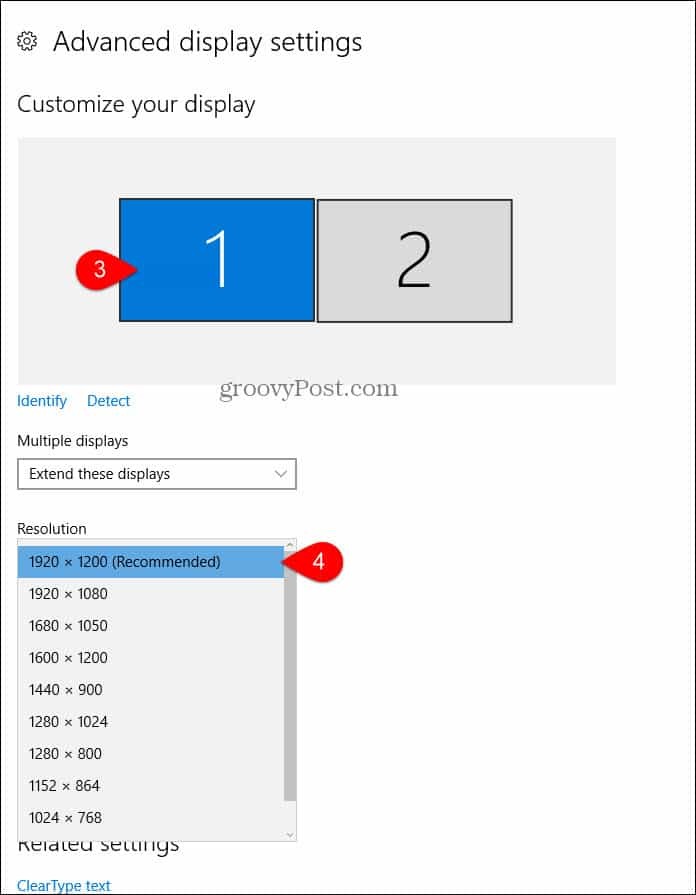
Sommige resoluties zijn niet compatibel met uw monitor. Om te voorkomen dat u uw computer met een onzichtbare resolutie uitschakelt, wijzigt Windows uw resolutie in de nieuwe instelling en vraagt u om te bevestigen dat deze werkt.
Stap 5: KlikHoud wijzigingen als alles er goed uitziet bij de nieuwe resolutie.
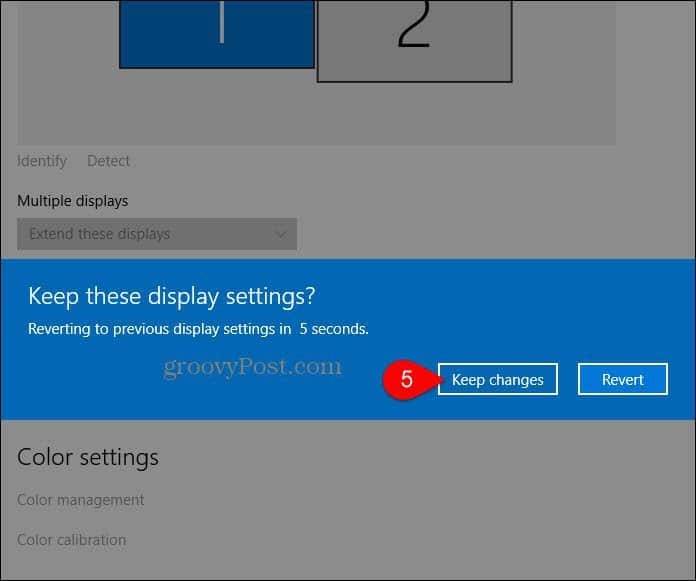
Als het vreselijk mis gaat en je scherm in paniek raakt, raak dan niet in paniek. Wacht 15 seconden en het scherm keert terug naar de vorige resolutie.



